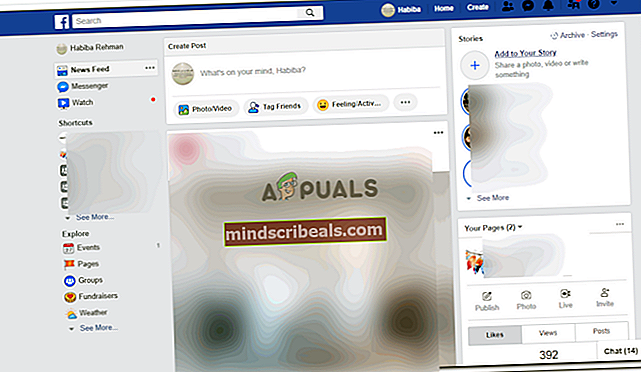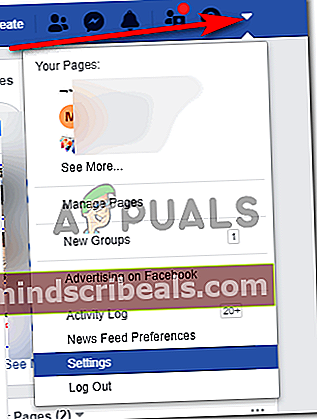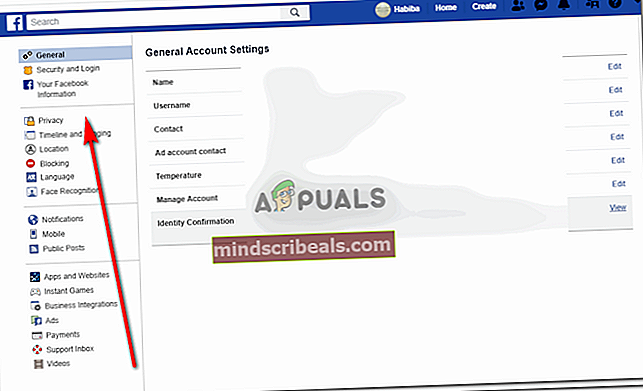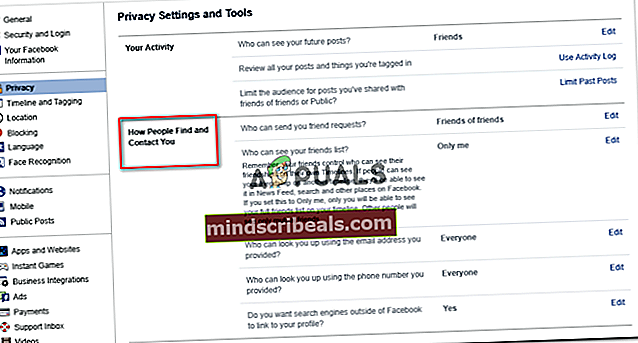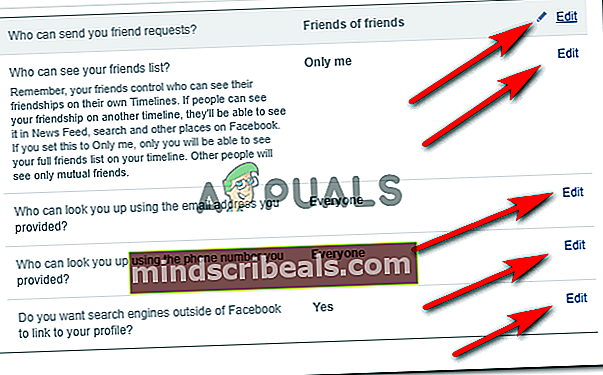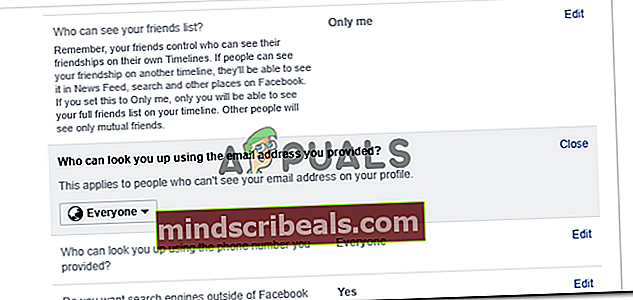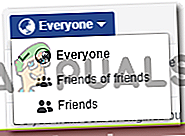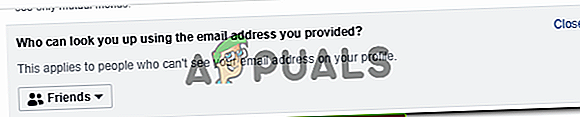Kaip sustabdyti žmones nuo jūsų radimo „Facebook“
Kaip sustabdyti žmones nuo jūsų radimo „Facebook“
Autorius Habiba Rehman 2019 m. Sausio 28 d. Perskaitytos 3 minutės
„Facebook“ yra viena iš dažniausiai naudojamų socialinių tinklų svetainių, kurioje tūkstančiai milijonų žmonių bendrauja tarpusavyje. Galite turėti draugų, draugų draugų ir dar daugiau, kartais vieni kitų nepažįstantys žmonės randa būdą susisiekti vienas su kitu per „Facebook“ paieškos skirtuką.
Nors šis paieškos skirtukas palengvino draugų paiešką „Facebook“, tačiau yra daug „Facebook“ vartotojų, kuriems nepatinka gauti draugų prašymų iš visų ir visų, ir norėtųsi, kad jų profilių niekada nerastų nepažįstami žmonės ar net draugų draugai.
Dėl daugybės užklausų dažnai nusibosta ir pagalvoji, ar galėtum sustabdyti žmones, kurie tavęs ieško, naudojant tavo vardą, el. Pašto adresą ar numerį. Na taip, tu gali. „Facebook“ leidžia savo vartotojams paslėpti savo profilį, jei kas nors ieško jų vardo „Facebook“ paieškos juostoje. Tai nustatymas, kurį galima pasiekti iš „Facebook“ paskyros. Naudodami šią nuostabią funkciją galite valdyti žmones, kurie gali jūsų ieškoti „Facebook“. Norėdami pakeisti dabartinius profilio nustatymus, atlikite minėtus veiksmus.
- Prisijunkite prie „Facebook“ paskyros.
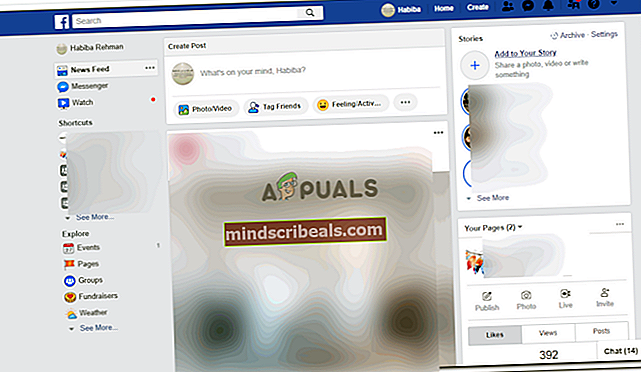
- Ar matote žemyn nukreiptą rodyklę viršutiniame dešiniajame puslapio kampe? Spustelėkite tą.
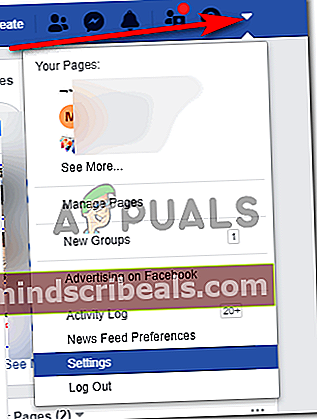
Čia rasite skirtuką nustatymams. Būtent tai turite spustelėti išskleidžiamajame parinkčių sąraše.
- Išskleidžiamajame sąraše spustelėję nustatymus rasite visus galimus „Facebook“ paskyros nustatymus, įskaitant privatumo nustatymus. Tai turime pasiekti, kad paslėptume jūsų profilį nuo paieškos „Facebook“ paieškos juostoje. Kairėje šio puslapio pusėje rasite privatumo skirtuką. Spustelėkite tą.
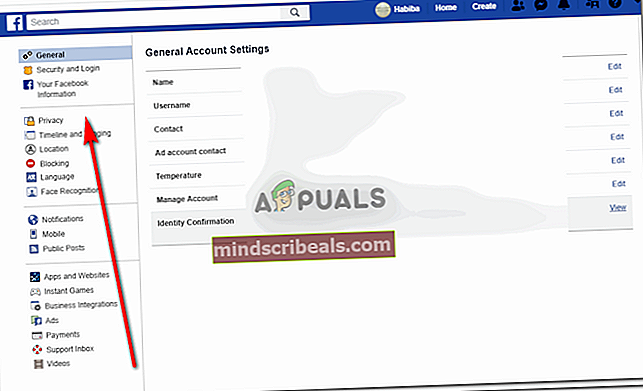
- Šiame puslapyje jums bus rodomi visi jūsų privatumo nustatymai ir įrankiai. Galite pamatyti dabartinius to nustatymus. Naudodami parinktį Redaguoti, čia taip pat galite pakeisti visko nustatymus. Pažvelkite į žemiau esančiame paveikslėlyje esančią antraštę „Kaip žmonės jus suranda ir susisiekia“.
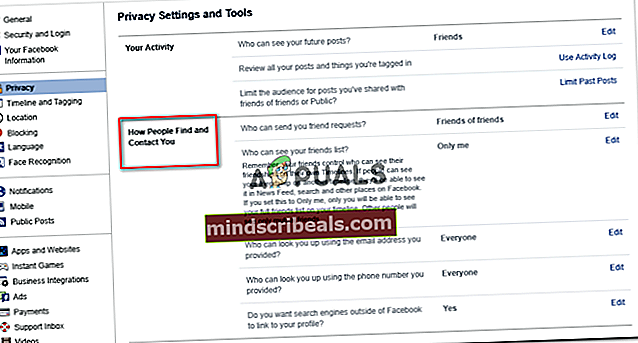
Čia rasite kitą galimybę valdyti, kas gali jus rasti „Facebook“.
- Redagavimo skirtukai, esantys priešais kiekvieną variantą, leidžia pakeisti nustatymus, kuriuos nustatėte jūs patys arba kurie atliekami pagal numatytuosius nustatymus.
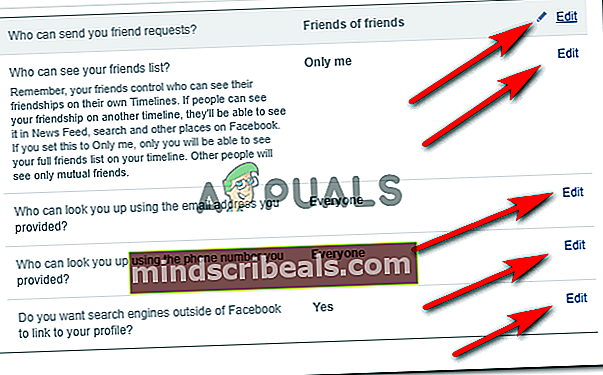
Norėdami pakeisti „Facebook“ paskyros laukus „kas gali jūsų ieškoti ...“, tiesiog spustelėkite skirtuką Redaguoti priešais šias parinktis. Taip pateksite į skirtuką, kuriame galėsite pasirinkti bet kurią iš trijų parinkčių, kurios rodomos spustelėjus rodyklę žemyn.
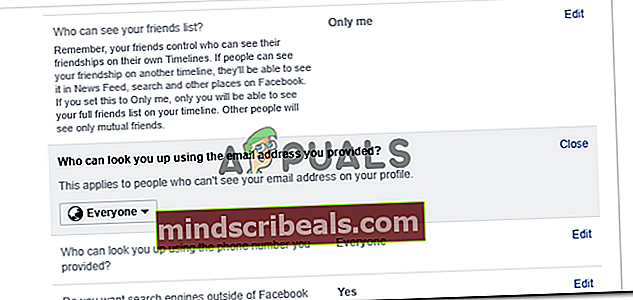
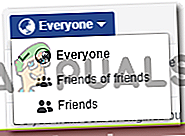
Pirmasis variantas, kuris yra „Visi“, jei pasirinktas, visi „Facebook“ vartotojai, nesvarbu, ar juos pažįstate, ar ne, galės ieškoti jūsų vardo „Facebooks“ paieškos juostoje. Kiti du variantai leidžia visiems ieškoti draugų ar tiesiog draugų, o tai yra šiek tiek geriau nei atsitiktinių žmonių. Taigi pasirinkite jums labiausiai tinkantį variantą. Siūlomas nustatymas, jei nenorite, kad paieškos juostoje jus rastų kas nors, išskyrus dabartinį draugų sąrašą, būtų trečiasis variantas, t. Y. „Draugai“. Niekas, išskyrus jūsų draugus, negali ieškoti jūsų paieškos juostoje naudodamas jūsų vardą ar el. Pašto adresą.
- Kai pakeisite nustatymą, piktograma atrodys maždaug taip dabar.
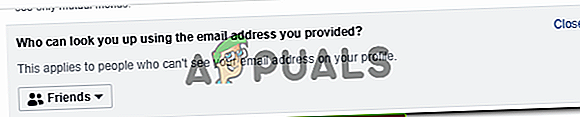
Tai patvirtina, kad šios konkrečios parinkties nustatymas buvo pakeistas.
Kaip tai jums padėtų
Tai apsaugos jūsų privatumo nustatymus. Daugelio žmonių pageidaujama nerasti „Facebook“. To priežastys yra įvairios. Pavyzdžiui, nenorite, kad jūsų draugai žinotų, kad esate „Facebook“, arba nenorite įtraukti nieko iš savo šeimos nario į „Facebook“ ir geriausia, jei jie negalėtų jūsų rasti „Facebook“.
Atnaujinkite savo privatumo nustatymus
„Facebook“ nuolat atnaujina privatumo nustatymus, kad apsaugotų mūsų sąskaitas. Ir norėdami įsitikinti, kad mūsų nustatymai yra tokie, kokių norėjome, turime reguliariai tikrinti pakeitimus, kurie atliekami kasdien, kas savaitę ar kas mėnesį.